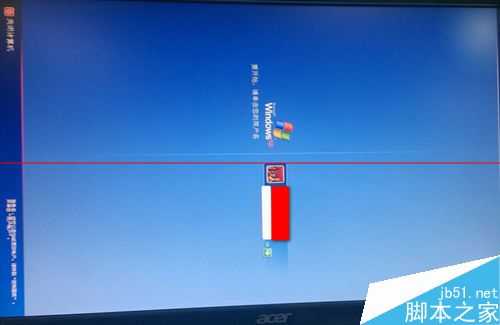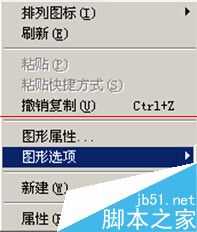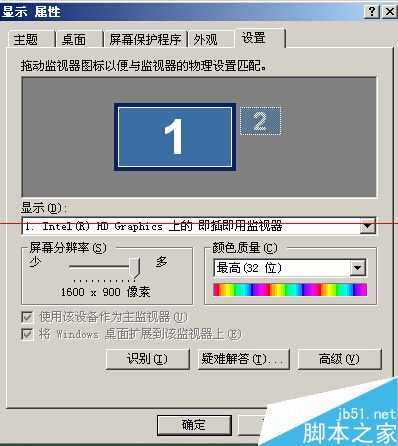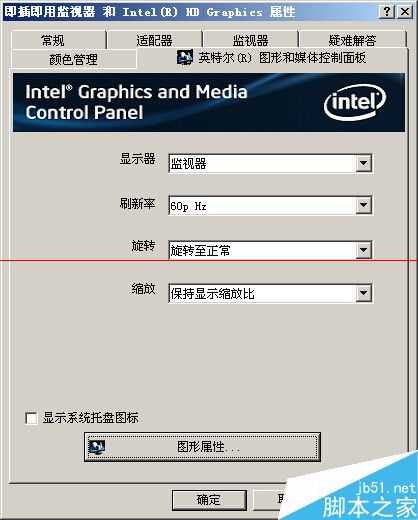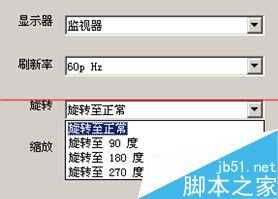电脑屏幕横屏与竖屏之间怎么来回切换?
(编辑:jimmy 日期: 2024/12/23 浏览:2)
电脑屏幕横屏与竖屏之间怎么来回切换?电脑的横屏与竖屏来回切换,很多人可能不适应,但是在某些情况下却很是好使。昨天走的时候不小心,不知怎么一下子竖屏了,因为只有一个屏幕用来办公,所以继续给拉回来。以下是操作的步骤,仅供参考。
1、昨天的不知何故的原因,是的今天开机的时候,显示的是竖屏的电脑屏幕,如下:
2、进入后使用鼠标操作很不方便,因为有底座(如图),不能把屏幕给力起来,所以只能选择将其切换到横屏界面:
3、进入电脑后,在桌面的空白处,右击,选择”图形选项“如图:
4、在弹出的右边箭头处选择”旋转“选项,如图:
5、在弹出的右侧箭头处会出现四个选项:
旋转至正常
旋转90度
旋转180度
旋转270度
每一次旋转后会是什么效果的话,大家可以尝试一下。
6、选中后,系统就会自动回到原来的界面了。挺快的,如果你是个程序员的话,此时的竖屏就相当的实用了,因为本人只有一个显示器,所以没办法,还是的回到正常状态,截一张最后的正常图展示一下:
7、此外,下面这种方式也能达到同样的效果!在桌面右击,选择属性后,弹出如下:
8、然后点击右下角的”高级“,进入如下:
9、单击"旋转"右边的复选框,弹出如下:
10、选择后,直接确定即可,两种方式,但是达到的效果是相同的。本人清测OK,欢迎验证、如果对有用,请投上宝贵的一票。
注意事项:因为屏幕的分辨率问题,切换后的桌面可能显示的不够完整,桌面的图标或者快捷方式在切换后可能会混乱,这个个人未发现好的解决方式。